El método más sencillo para crear firmas electrónicas y firmar tu PDF en un iPhone de forma gratuita.
El método más sencillo para crear firmas electrónicas y firmar tu PDF en un iPhone de forma gratuita.
Nuestros smartphones han dejado de ser solamente un medio para comunicarnos con otros, ahora son un todoterreno para trabajar, jugar y todo lo demás. En este artículo, te mostraremos como firmar tu PDF en un iPhone, iPad o iPod touch. Solo necesitas una conexión a internet, un navegador web y por supuesto, un dispositivo.
¿Cómo firmar un PDF en iPhone en línea?
En tu navegador, dirígete a nuestra herramienta eSign.
Haz clic en “Elegir archivo” para cargar tu documento.
Haz clic en “Tu firma” para dibujar o cargar tu firma.
Elige un color y colócalo en tu documento.
“Terminar y Firmar” y descarga tu documento.
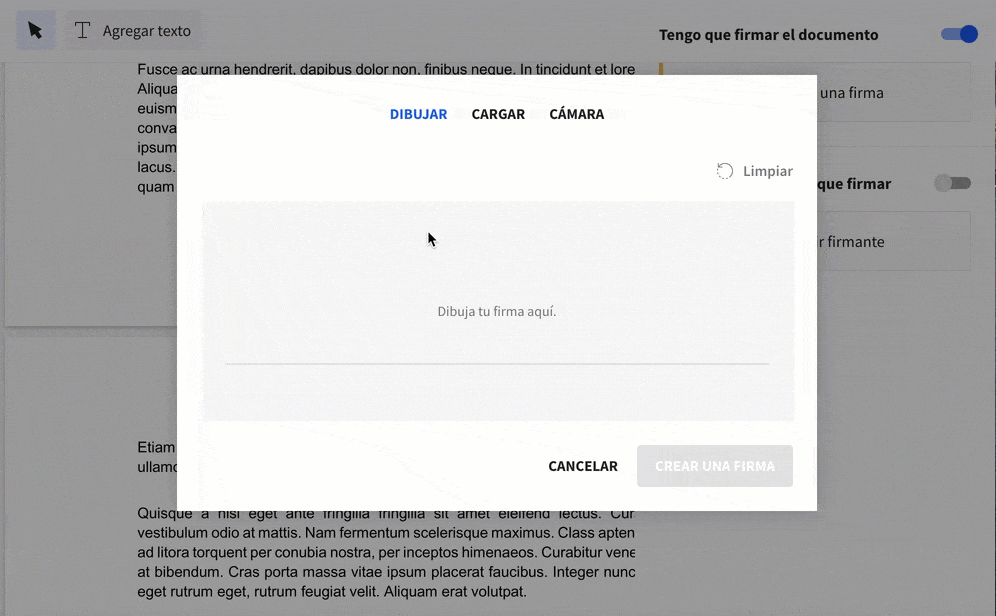
¿Cómo crear firmas digitales y firmar tus archivos PDF de forma rápida en tu iPhone?
Solicitar firmas.
Firmar es una cosa, pero también puedes enviar solicitudes de firma. Solo haz clic en “Invitar firmante” para comenzar. Escribe el nombre de la persona y su dirección de correo electrónico, haz clic en “Agregar”, después “Continuar”, arrastra el apartado de firma para mostrarles dónde firmar, y selecciona “Revisar y Enviar”. Si necesitas varios destinatarios para firmar un documento, puedes añadirlos a todos al mismo tiempo. Si necesitas que el mismo documento sea firmado varias veces en diferentes momentos, deberás crear solicitudes de firmas individuales para cada firmante. De esta forma, al final tendrás una copia firmada por cada firmante en lugar de un documento con muchas firmas.
Una vez que hayas invitado a un firmante, recibirán un correo electrónico invitándolos a añadir una firma. Podrán simplemente hacer clic en el enlace en el correo electrónico y serán redireccionados directamente a nuestra herramienta eSign. Cuando hayan terminado, recibirás una notificación para que puedas descargar el archivo firmado.
Orgullosos del servicio en línea.
Debido a que Smallpdf opera en línea, no necesitas descargar una aplicación (aunque sí tenemos una) o un software. Ni siquiera necesitas crear una cuenta o registrarte para firmar un PDF en tu iPhone.
Además, todas las transferencias de archivos utilizan cifrado TLS para asegurarnos de que tus archivos PDF estén seguros mientras los firmas en nuestra plataforma.
¿Y esto es gratuito?
¡Sí! Todos los usuarios estándar pueden crear firmas electrónicas para firmar archivos PDF en nuestra página web utilizando su iPhone, o cualquier otro dispositivo móvil.
Si necesitas un firmado criptográfico y verificación para tus firmas, adquiere una suscripción Pro, la cual convertirá automáticamente tus firmas en sellos digitales con un sello de tiempo para su validación. Si no quieres comprometerte con una suscripción Pro, puedes optar por una prueba gratuita de 7 días de Smallpdf Pro para probarla, todos los beneficios, ningún costo.
Cuando firmes con eSign, añadiremos un registro de fecha y hora del momento en que el documento fue firmado. Para hacer esto, utilizamos una firma electrónica avanzada. Para obtener más información sobre la tecnología que utilizamos, échale un vistazo a nuestra guía sobre firmas digitales. Recuerda verificar las leyes locales de tu región para saber si las firmas electrónicas y digitales son legalmente vinculantes en tu país.
Artículo adaptado y traducido por Mario.



